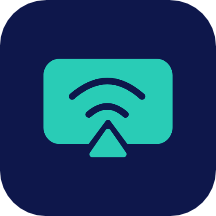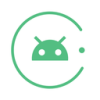ADB(Android Debug Bridge)文件传输工具是一个用于在Android设备与计算机之间进行数据传输的命令行工具。它允许用户在没有数据线传输界面(如MTP或PTP)的情况下,通过命令行界面高效地传输文件。
【adb文件传输简介】
ADB文件传输工具是Android SDK(软件开发工具包)的一部分,主要用于调试和开发目的。通过ADB,用户可以在计算机和Android设备之间复制文件、创建和删除目录等。该工具特别适用于那些需要在命令行环境中执行自动化脚本的开发者和测试人员。

【adb文件传输技巧】
1. 快速连接设备:使用`adb devices`命令查看已连接的设备列表,确保设备已开启开发者选项并启用USB调试。
2. 批量传输文件:利用`adb push`和`adb pull`命令可以批量传输文件,提高传输效率。
3. 权限管理:某些文件可能需要特定权限才能访问,使用ADB时请确保具有足够的权限,否则可能无法传输文件。
4. 脚本自动化:将ADB命令编写为脚本,可以自动化文件传输任务,节省时间和精力。
【adb文件传输亮点】
1. 跨平台支持:ADB文件传输工具支持Windows、macOS和Linux等多个操作系统,方便开发者在不同平台上进行文件传输。
2. 高效传输:通过USB或Wi-Fi连接,ADB能够实现快速、稳定的数据传输,满足大部分开发者的需求。
3. 命令行界面:提供简洁的命令行界面,易于学习和使用,特别适合开发者和脚本编写者。
4. 多功能性:除了文件传输外,ADB还支持设备调试、应用安装、日志查看等多种功能,是Android开发者的得力助手。
5. 开源免费:ADB文件传输工具是开源软件,用户可以免费下载和使用,无需支付任何费用。
【adb文件传输用法】
1. 连接设备:首先,通过USB线将Android设备连接到计算机,并确保设备上已开启开发者选项和USB调试。
2. 查看设备列表:在命令行中输入`adb devices`,查看已连接的设备列表,确认设备已正确连接。
3. 推送文件到设备:使用`adb push <本地文件路径> <设备目标路径>`命令将文件从计算机推送到Android设备。
4. 从设备拉取文件:使用`adb pull <设备文件路径> <本地目标路径>`命令将文件从Android设备拉取到计算机。
5. 断开连接:完成文件传输后,可以通过断开USB连接或关闭ADB服务来断开设备与计算机的连接。
【adb文件传输测评】
ADB文件传输工具凭借其跨平台支持、高效传输、命令行界面、多功能性和开源免费等特点,赢得了广大Android开发者和测试人员的青睐。该工具不仅适用于文件传输任务,还能满足开发者在调试、测试和应用开发过程中的多种需求。虽然初学者可能需要一些时间熟悉命令行界面,但一旦掌握,将大大提高工作效率。总的来说,ADB文件传输工具是一款值得推荐的Android开发工具。